WebGL 与 WebGPU 比对[2] - 初始化篇
-
1. 获取高频操作对象
1.1 WebGL 获取上下文对象
WebGL 获取的是
WebGLRenderingContext/WebGLRenderingContext2对象,必须依赖于有合适宽度和高度的HTMLCanvasElement,通常命名为gl,gl 变量有非常多方法,允许修改 WebGL 的全局状态const gl = document.getElementById("id")?.getContext("webgl") // ...1.2 WebGPU 获取设备对象
而 WebGPU 则不依赖具体的 Canvas,它操作的是物理图形卡设备,并使用
ES6/7的异步语法获取,获取的是GPUAdapter和GPUDevice,但是与WebGLRenderingContext起着类似“发出大多数命令”的大管家式角色的,更多是GPUDevice对象const entryFn = async () => { if (!navigator.gpu) { return } // 测试版 Chrome 有可能返回 null const adapter = await navigator.gpu.requestAdapter() if (!adapter) { return } const device = await adapter.requestDevice() // ... } entryFn()WebGPU 的入口是
navigator.gpu对象,这个对象在 WebWorker 中也有,所以对 CPU 端的多线程有良好的支持。使用此对象异步请求适配器后,再使用适配器请求具象化的设备对象即可。至于“适配器”和“设备”的概念界定,需要读者自行阅读 WebGPU Explainer、WebGPU Specification Core Object 等资料,前者大概是物理设备的一个变量符号,而根据不同的场景、线程需求再次请求“设备”,此设备并非物理设备,只是一个满足代码上下文所需要条件的、更实际的“对象”。
每次请求的适配器对象是不同的,不具备单例特征。
设备对象用于创建 WebGPU 中几乎所有的子类型,包括
GPUBuffer、GPUTexture等,以及访问一些自有属性,例如队列属性device.queue.2. 初始化参数的异同
2.1 WebGL
在 WebGLRenderingContext 时,允许传递一些参数:
const gl = canvasEle.getContext("webgl", { alpha: false, // 是否包含透明度缓存区 antialias: false, // 是否开抗锯齿 depth: false, // 是否包含一个16位的深度缓冲区 stencil: false, // 是否包含一个8位的模板缓冲区 failIfMajorPerformanceCaveat: false, // 在系统性能低的环境中是否创建上下文 powerPreference: "high-performance", // GPU电源配置,"high-performance" 是高性能 preserveDrawingBuffer: false, // 是否保留缓冲区 premultipliedAlpha: false, // 是否预乘透明度通道 })2.2 WebGPU 分两步
2.2.1 GPUAdapter
在请求 WebGPU 的适配器时,保留了性能选项(当前规范)powerPreference:
// in async function const adapter = await navigator.gpu.requestAdapter({ powerPreference: "high-performance", })关于 requestAdapter 方法的参数,其类型
GPURequestAdapterOptions定义,见下:dictionary GPURequestAdapterOptions { GPUPowerPreference powerPreference; boolean forceFallbackAdapter = false; }; enum GPUPowerPreference { "low-power", "high-performance", };forceFallbackAdapter参数用得不多,有需要的读者可自行查询官方文档。2.2.2 GPUDevice
请求设备对象时,则允许传入
GPUDeviceDescriptor参数对象,该对象允许有两个可选参数,一个是requiredFeatures,类型为string[],另一个是requiredLimits,类型是键为 string 值为 number 的对象:dictionary GPUDeviceDescriptor : GPUObjectDescriptorBase { sequence<GPUFeatureName> requiredFeatures = []; record<DOMString, GPUSize64> requiredLimits = {}; };requireFeatures 数组的元素是字符串,不是随便填的,要参考 WebGPU Spec 24 功能索引表 中的功能。传递这个功能数组,就意味着要向适配器请求有这么多功能的设备对象;
requireLimits 则向图形处理器请求判断,我传递进来的这个要求,你能不能满足。
如果超过了适配器的 limits,那么请求将失败,适配器的 requestDevice 方法将返回一个 reject 的 Promise;
如果传入的限制条目的要求没有比全局默认值更好(有“更大更好”和“更小更好”,参考 WebGPU 第3章 中有关 limits 的表述),那就返回带默认值的设备对象,并 resolve Promise;
其中,限制条目有哪些,默认值是多少,对某个限制条目“更大值更好”还是“更小值更好”,要参考 WebGPU Spec 3.6 限制 中的表格。
上面这么说会比较抽象,下面举例说明。
例如下面这个例子,请求设备对象时,会问适配器能不能满足我要求的条件:
- 最多要有 2 个绑定组(默认是4个,越大越好,显然 2 < 4)
- 最多只能有 4 个 UBO(默认12个,越大越好,显然 4 < 12)
- 能不能满足 2048 像素尺寸的 2D 纹理(默认 8192 像素,越大越好,显然 2048 < 8192)
const device = await adapter.requestDevice({ maxBindGroups: 2, maxUniformBuffersPerShaderStage: 4, maxTextureDimension2D: 2048, })显然,请求的这三个条件都满足要求,返回的设备对象的限制列表都按所有限制条目的默认值来。
console.log(device.limits) { maxBindGroup: 4, maxUniformBuffersPerShaderStage: 12, maxTextureDimension2D: 8192, // ... }关于这段,requiredLimits 的含义是“我的程序可能要这样的要求,你这个适配器能不能满足”,而不是“我要这么多要求,你给我返回一个这些参数的设备对象”。设备的创建过程,在 WebGPU Specification 的第 3 章,核心对象 - 设备中有详细描述。
3. 总结
WebGL 的请求参数包括了性能参数和功能参数,较为简单。
WebGPU 分成了两个阶段,请求适配器时可以对性能作要求,请求设备对象时可以对使用 GPU 时各个方面的参数作校验能不能满足程序要求。